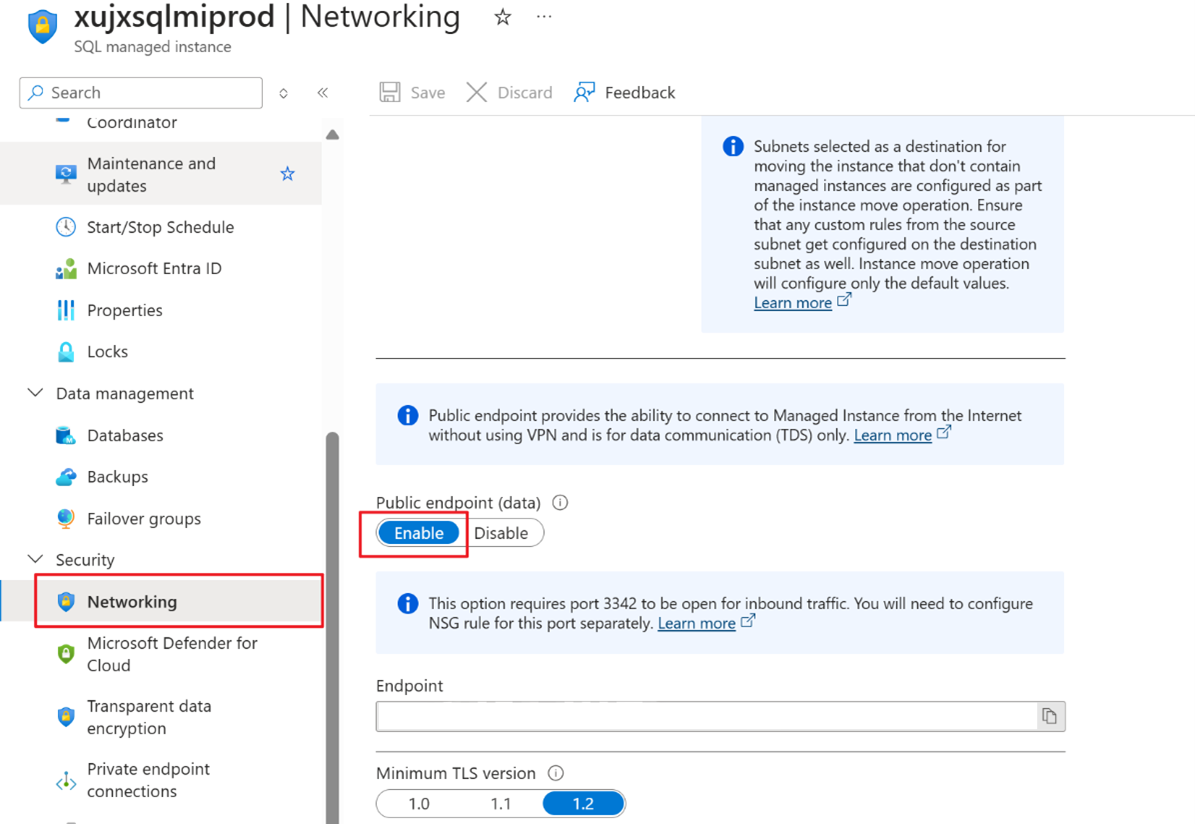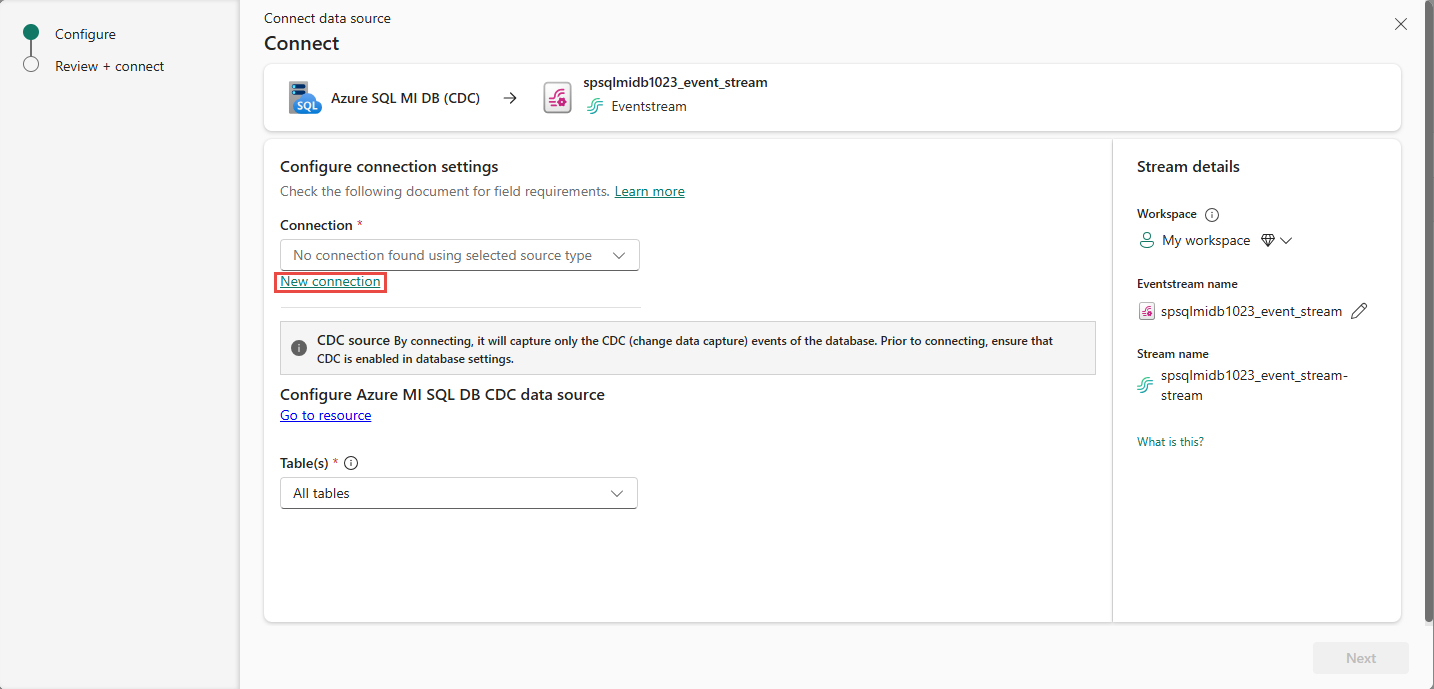Legg til Azure SQL administrert forekomst (MI)-database (DB) CDC som kilde i Sanntidshub
Denne artikkelen beskriver hvordan du legger til Azure SQL administrert forekomst CDC som en hendelseskilde i Fabric Real-Time Hub.
Azure SQL administrert forekomst CDC-kildekoblingen lar deg ta et øyeblikksbilde av gjeldende data i en SQL administrert forekomst-database. Koblingen overvåker og registrerer deretter eventuelle fremtidige endringer på radnivå i disse dataene. Når endringene er registrert i hendelsesstrømmen, kan du behandle disse CDC-dataene i sanntid og sende dem til forskjellige mål i Fabric for videre behandling eller analyse.
Forutsetning
- Tilgang til et arbeidsområde i lisensmodus for stoffkapasitet (eller) prøveversjonslisensmodus med bidragsyter eller høyere tillatelser.
- En kjørende Azure SQL administrert forekomst-database.
- Azure SQL-administrert forekomst må aktivere offentlig endepunkt og ikke være bak en brannmur eller sikret i et virtuelt nettverk.
- CDC aktivert i Azure SQL administrert forekomst ved å kjøre den lagrede prosedyren
sys.sp_cdc_enable_db. Hvis du vil ha mer informasjon, kan du se Aktivere og deaktivere endring av datainnsamling.
Aktiver offentlig endepunkt i azure SQL-administrert forekomst
Gå til Azure-portalen, åpne azure SQL-administrert forekomst, velg Nettverk og aktiver offentlig endepunkt.
Aktiver CDC i azure SQL-administrert forekomst
Aktiver CDC for databasen.
EXEC sys.sp_cdc_enable_db;Aktiver CDC for en tabell ved hjelp av et alternativ for gatingrolle. I dette eksemplet
MyTableer navnet på SQL-tabellen.EXEC sys.sp_cdc_enable_table @source_schema = N'dbo', @source_name = N'MyTable', @role_name = NULL GOEtter at spørringen er utført, har du aktivert CDC i den Azure SQL-administrerte forekomsten.
Få hendelser fra Azure SQL administrert forekomst (CDC)
Du kan få hendelser fra en Azure SQL administrert forekomst (MI) Database (DB) CDC til Sanntidshub på én av måtene:
Datakilder-siden
Logg på Microsoft Fabric.
Velg Sanntid i venstre navigasjonsfelt.
Velg + Datakilder under Koble til på navigasjonsmenyen til venstre på hubsiden i sanntid. Du kan også gå til datakildesiden fra Alle datastrømmer eller Mine datastrømmer-sider ved å velge knappen + Koble til datakilde øverst til høyre.
Velg kategorien Database CDC øverst på datakildesiden, og velg deretter Koble til på Azure SQL MI DB-flisen (CDC).
Bruk instruksjoner fra delen Legg til Azure SQL administrert forekomst CDC som kilde.
Microsofts kildeside
Velg Microsoft-kilder i navigasjonsmenyen til venstre i sanntid.
Velg Azure SQL MI DB (CDC) i rullegardinlisten Kilde.
For Abonnement velger du et Azure-abonnement som har ressursgruppen med Azure SQL administrert forekomst-databasen.
Velg en ressursgruppe som har databasen, for Ressursgruppe.
Velg en plassering der databasen er plassert for Område.
Flytt nå musen over navnet på Azure SQL administrert forekomst DB CDC-kilde som du vil koble til Sanntidshub i listen over databaser, og velg Koble til-knappen, eller velg ... (ellipse), og velg deretter Koble til-knappen.
Hvis du vil konfigurere tilkoblingsinformasjon, kan du bruke trinnene fra delen Legg til Azure SQL administrert forekomst CDC som en kilde.
Legg til Azure SQL administrert forekomst CDC som en kilde
Velg Ny tilkobling på Koble til-siden.
Skriv inn følgende verdier for SQL Server på VM under Tilkoblingsinnstillinger:
Server: Skriv inn endepunktet fra Azure-portalen, og erstatte kommaet mellom verten og porten med et kolon. Hvis for eksempel endepunktet er
xxxxx.public.xxxxxx.database.windows.net,3342, bør du angixxxxx.public.xxxxxx.database.windows.net:3342i Server-feltet .Database: Skriv inn navnet på databasen du vil koble til i Azure SQL administrert forekomst.
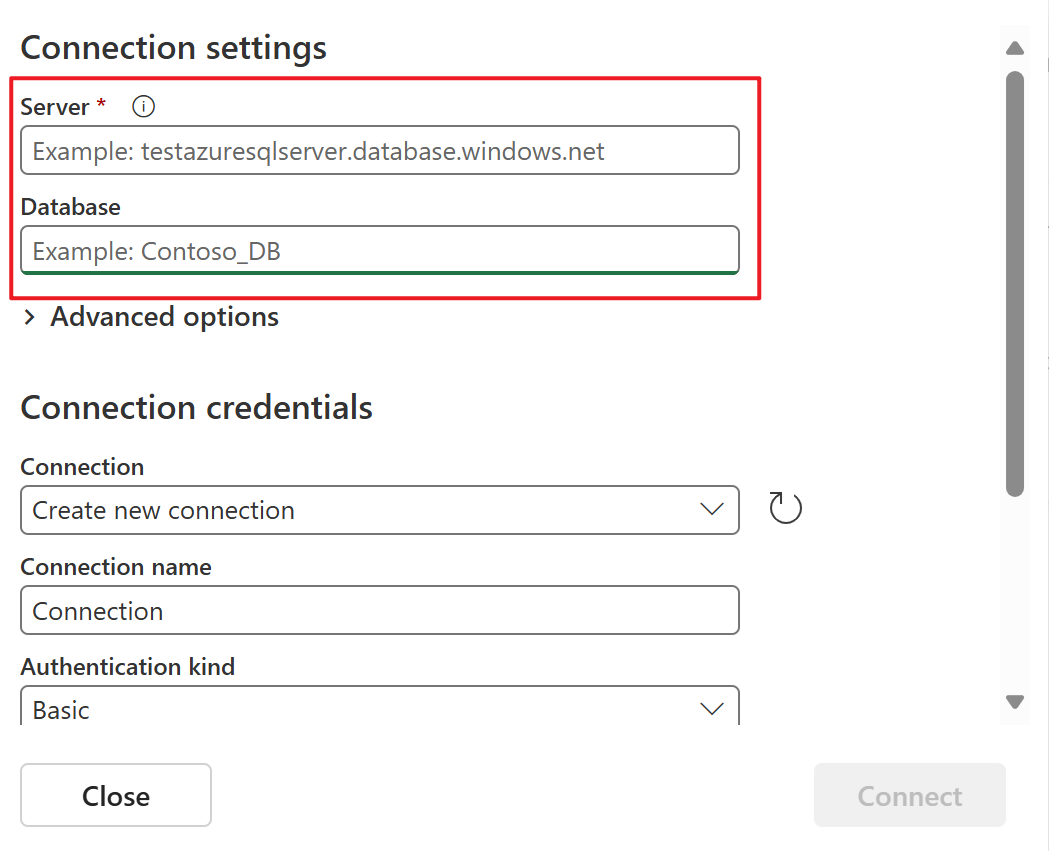
Rull nedover, og følg disse trinnene i delen Tilkoblingslegitimasjon .
Skriv inn et navn for tilkoblingen for tilkoblingsnavnet.
Velg Grunnleggende for godkjenningstype.
Merk
For øyeblikket støtter Fabric-hendelsesstrømmer bare enkel godkjenning.
Skriv inn brukernavn og passord for SQL Server på VM.
Velg Koble til nederst på siden.
Velg Alle tabeller på Koble til-siden, eller skriv inn tabellnavnene atskilt med komma, for eksempel:
dbo.table1, dbo.table2.Velg Neste.
Se gjennom sammendraget på siden Se gjennom + koble til, og velg deretter Koble til.
Vis datastrømsdetaljer
- Hvis du velger Åpne hendelsesstrøm på siden Se gjennom + koble til, åpner veiviseren hendelsesstrømmen den opprettet for deg, med den valgte Azure SQL MI DB CDC som kilde. Hvis du vil lukke veiviseren, velger du Lukk eller X* øverst til høyre på siden.
- Du bør se strømmen på alle datastrømmer og Mine datastrømmer-sider . Hvis du vil ha detaljerte trinn, kan du se Vis detaljer om datastrømmer i Fabric Real-Time Hub.
Relatert innhold
Hvis du vil lære mer om hvordan du bruker datastrømmer, kan du se følgende artikler: